
时间:2020-11-27 07:48:07 来源:www.win10xitong.com 作者:win10
可能由于操作不小心或者病毒导致一些用户在用win10系统的时候会出现硬盘空间丢失的问题,一般来说新用户在遇到了硬盘空间丢失的情况就不知道该怎么处理了,想自己学习一下解决硬盘空间丢失的问题我们就一起来往下看,完全可以按照小编的这个方法:1、 双击计算机图标,,点击"组织",选择"文件夹和搜索选项"2、 在文件夹选项对话框中,选择"查看",找到并点击选择 "显示隐藏的文件、文件夹和驱动器",点"应用"-"确定"就可以很好的处理了.刚才没看明白不要紧,今天小编就会专门来讲解硬盘空间丢失的修复方式。
小编推荐系统下载:萝卜家园Win10纯净版
Windows系统硬盘空间丢失怎么办?
1.双击计算机图标,如图,点击“组织”,选择“文件夹和搜索选项”
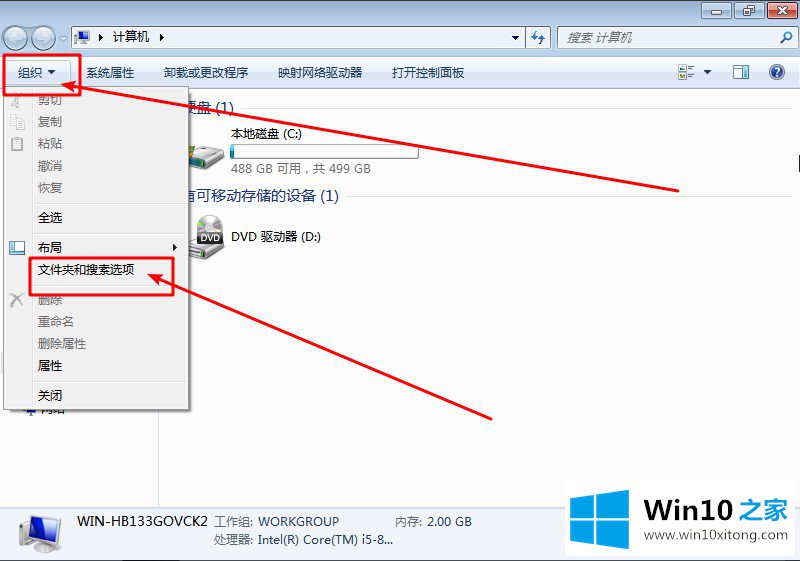
2.在文件夹选项对话框中,选择“查看”,找到并单击“显示隐藏的文件、文件夹和驱动器”,然后单击“应用”-“确定”
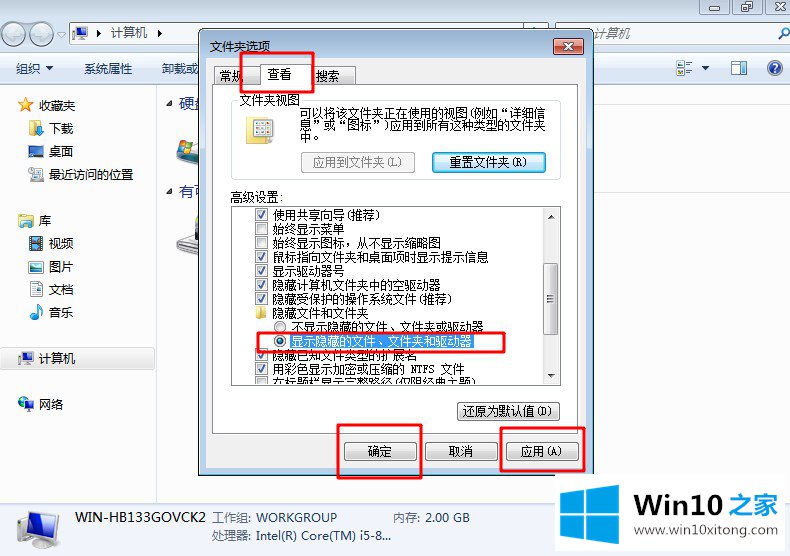
3.然后,检查硬盘容量是否可以再次匹配。如果空间仍未恢复,请参考步骤1和2,再次打开文件夹选项,单击“查看”,取消选中“显示受保护的操作系统文件(推荐)”,并在弹出警告框时单击“是”
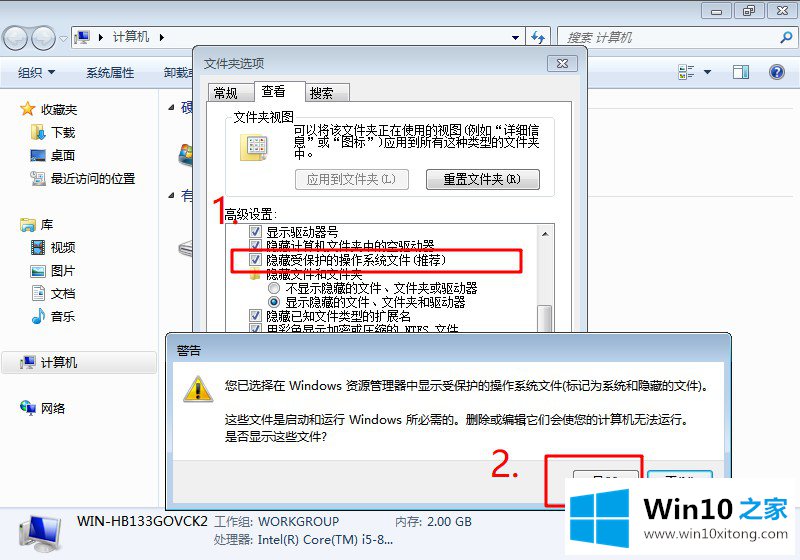
4.确认取消选中后,我们可以继续单击确定
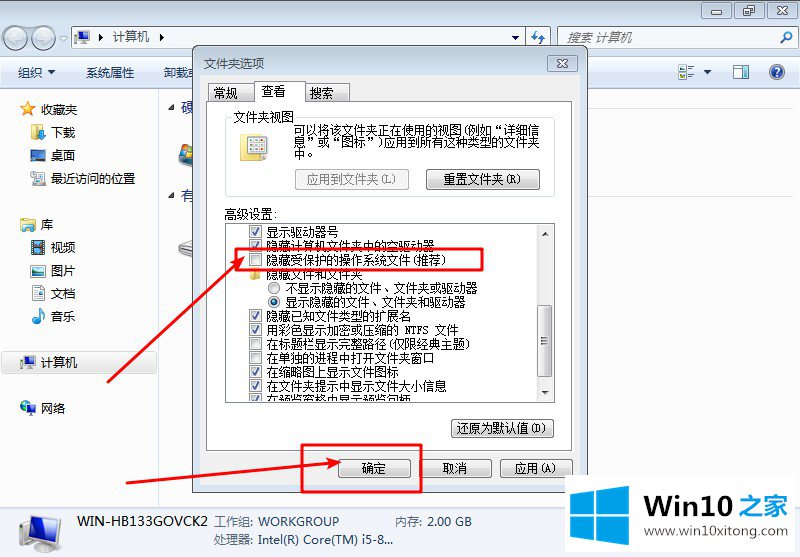
5.打开系统盘的c盘,发现有些文件夹前面有黄色的小锁图标。这些是受保护的系统文件夹,硬盘空间的损失与存储垃圾文件的另一个文件夹RECYCLE有关
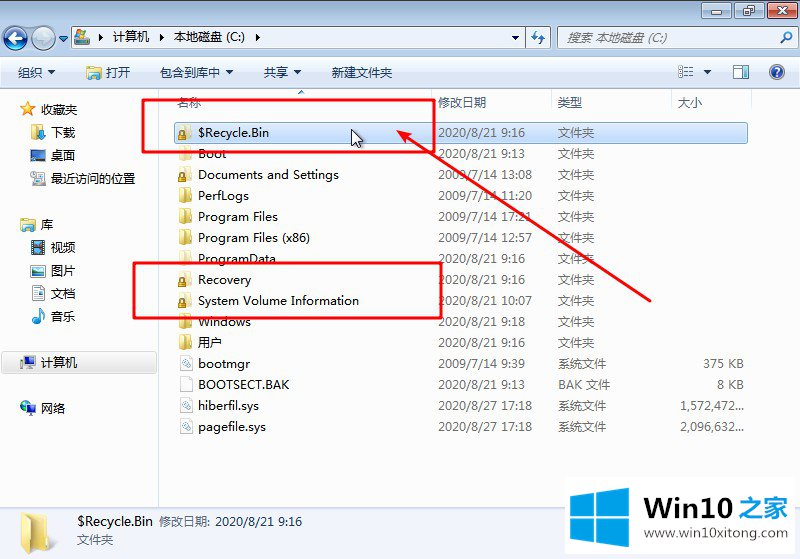
6.打开$RECYCLE。BIN文件夹,你会发现这里有一个回收站,暂时删除的文件保存在这里,占用了一些硬盘空间。清空回收站以释放此空间
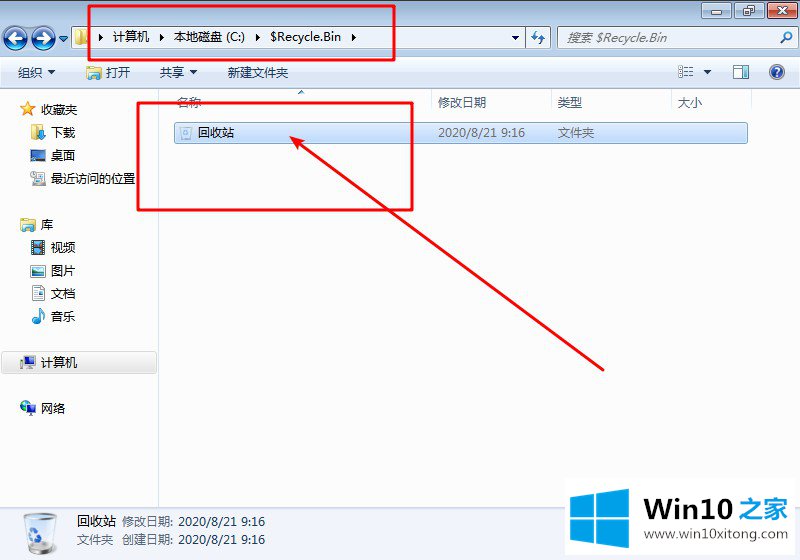
7.最后,你可以打开其他硬盘,看到有$RECYCLE。其中的BIN文件夹,带$的文件或文件夹基本都是垃圾或缓存文件,可以删除释放的空间,恢复电脑硬盘丢失的空间
上面的内容就是说硬盘空间丢失的修复方式,小编也是特意琢磨过的,对这个感兴趣的网友,可以用上面的方法试一试,希望对大家有所帮助。